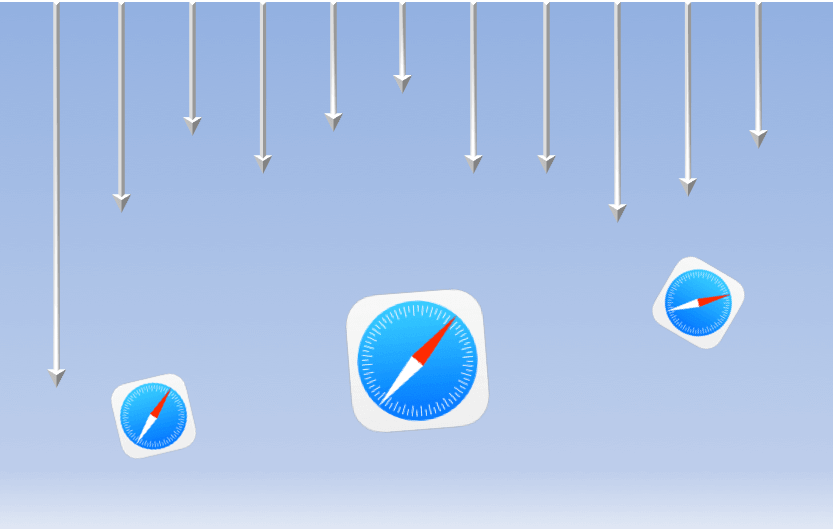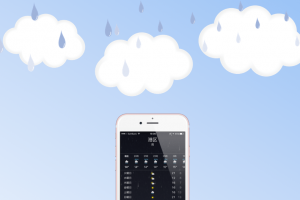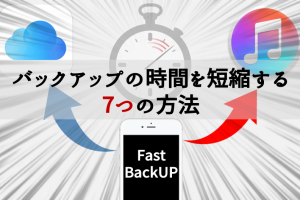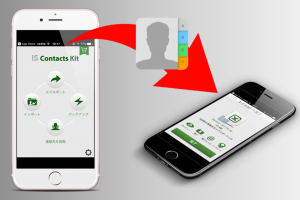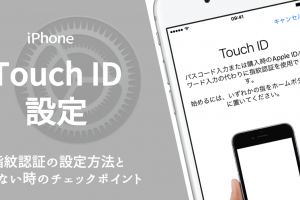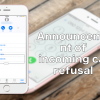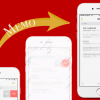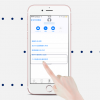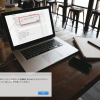iPhoneの標準ブラウザ「Safari」を使っていると、動作が重くて落ちることや検索時に強制終了してしまうことが稀にあります。
ただ、それらはiPhoneの設定を変えることですぐに解消できるケースがほとんど。
そこで今回は、iPhoneのSafariが頻繁に落ちる時の5つの対処法を紹介します。
iPhoneの「設定」アプリやSafariを調整することで簡単にできるので「Safariやたら落ちるなぁ。」という方は是非試してみてはいかがでしょう。
Safariの検索バーをタップすることで強制終了する場合はこちらの方法で解決できます。
Safariが強制終了する時に試してほしい2つの対処方法
必要ないブラウザのタブを閉じる
現在、Safariのブラウザは全部で64つ開くことができます。しかし、いくつもタブを開いたままにしているとデータ処理速度が追いつかずに重くて落ちることも。必要のないタブは以下の手順で閉じておきましょう!
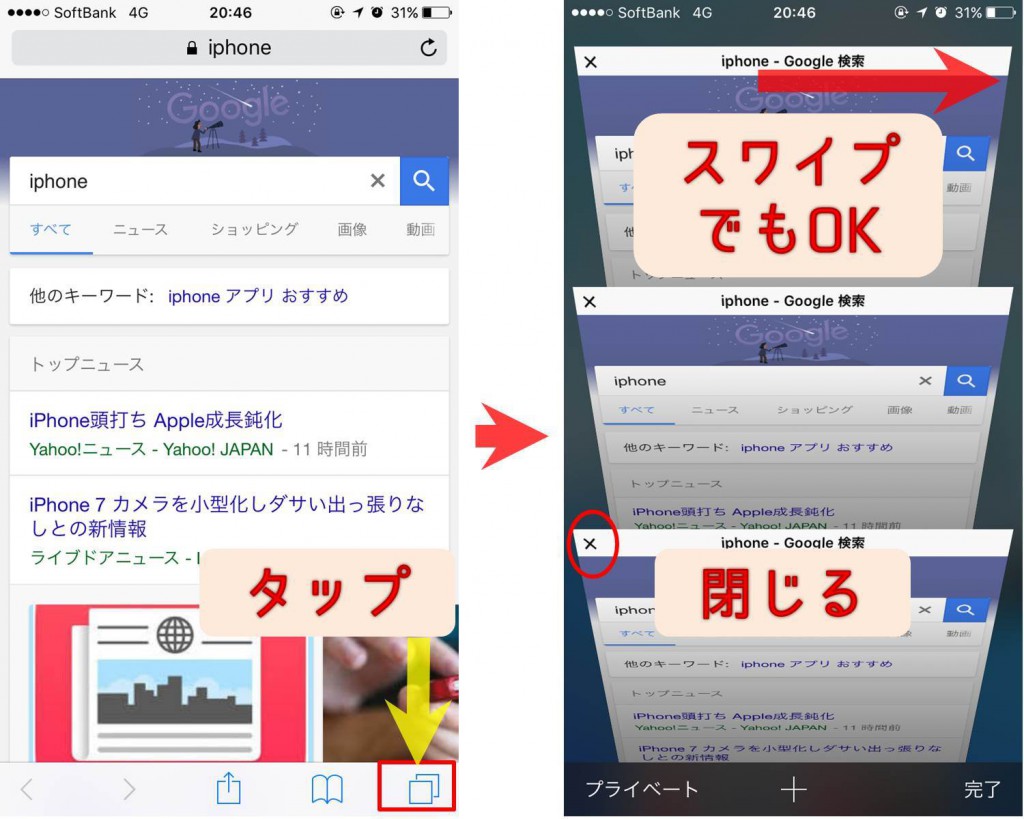
「Safari」を開き、2枚のページを表している四角のマークをタップ。すると今開かれているタブの一覧画面が出てくるはずです。
図のようにページ左上にある×マークをタップすればタブを閉じることが可能。
Safariに保存されている、サイト閲覧履歴を削除する
Safariを使って閲覧したサイトは、一つひとつ閲覧履歴として保存されていきます。これもタブと同様にSafriが突然落ちる原因となってしまうので可能であれば削除しておきましょう!方法は簡単。
まずは、「Safari」を開いて本のマークをタップ!
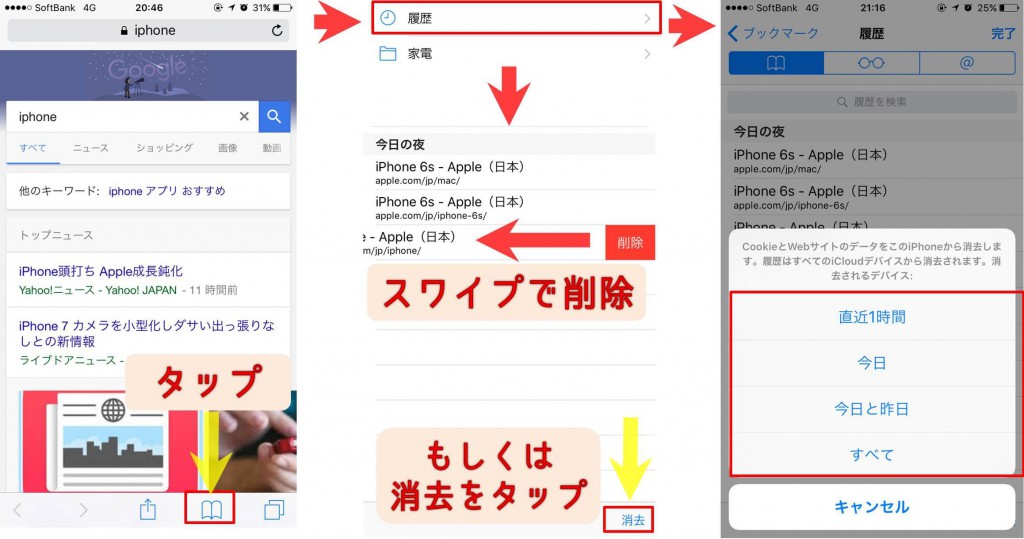 ブックマーク画面に移るので「履歴」を選択するとサイト閲覧履歴の一覧が表示されます。
ブックマーク画面に移るので「履歴」を選択するとサイト閲覧履歴の一覧が表示されます。
個別に消したい場合は、左にスワイプすることで一つひとつ削除することが可能。
まとめて消したい場合は下の消去を選んで下さい。時系列ごとに消去することができます。
ただここでひとつ気を付けてもらいたいことがあります。
サイト閲覧履歴を全て削除すると、Safariに保存されているパスワードなど保存されている記録も消えてしまいます。必要だと感じる場合は、スワイプで一つひとつ削除するようにして下さい。
Wifi自動接続をオフにする
Wifiを使えば通信料を抑えられる上に、速度が速くなるケースもあります。しかし、使わない時もWifiスイッチをオンにしておくとiPhone本体がWifiを検索してしまい、SafariだけでなくiPhone本体の動作も重くなってしまいます。
使わない時はなるべくWifiをオフにしておきましょう!設定は以下の通り非常に簡単。
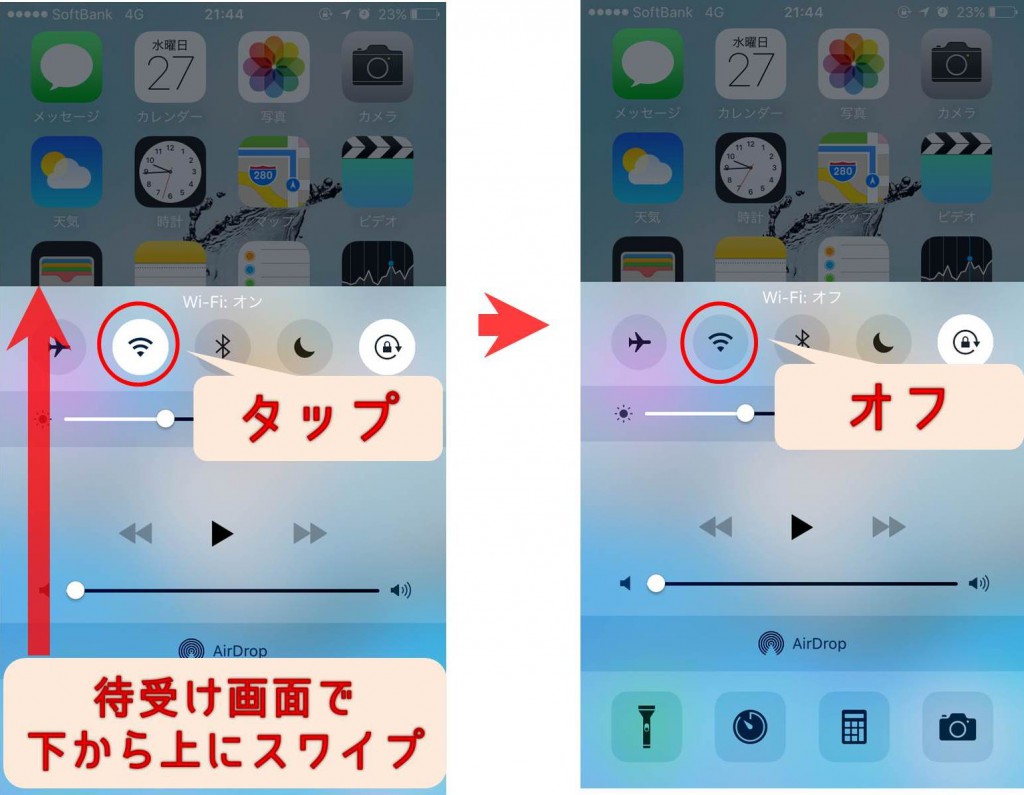
iPhoneの待受け画面上で下から上方向にスワイプすると「コントロールセンター」が表示されます。
Wifiのマークをタップすることでオン/オフすることができるので、必要な時だけここでオンにするようにしましょう。
キーボードの変換学習をリセットする
キーボードは入力するたびにブラウザに履歴として保存されていきますが、蓄積される分Safariはどんどん重くなっていきます。Safariが落ちる原因にもなるので定期的にリセットすることが可能であればやっておきましょう。
この操作は「設定」アプリで行うことができます。
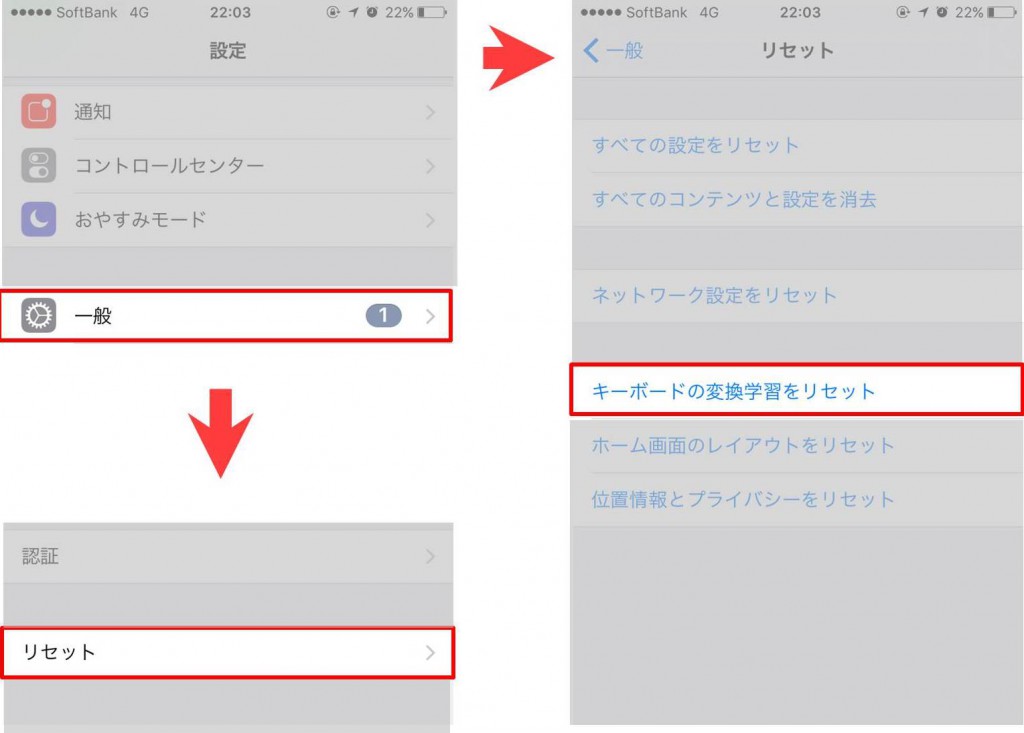
設定を開いて、最下部にある「リセット」をタップ。「キーボードの変換学習をリセット」をタップすれば、リセットすることができ、Safariを軽くすることができます。
iPhoneを再起動する
これら4つの方法を試してもSafariが落ちるという場合は、iPhoneの再起動をしてみてください!
一時的な不具合の可能性も視野に入れて、再起動を定期的に行うことに越したことはありません。
再起動の方法は、iPhone右上にある電源ボタンを長押し→「スライドで電源オフ」。その後、改めて電源ボタンを長押しすればOKです。